Windows 10에서 웹캠이 작동하지 않는 문제 수정
잡집 / / November 28, 2021
최근에 Windows 10으로 업그레이드한 경우 통합 웹캠이 작동하지 않을 가능성이 있습니다. 웹캠이 작동하지 않는 문제의 주요 원인은 호환되지 않거나 오래된 드라이버입니다. 이 문제가 발생하면 Windows 10의 웹캠 또는 카메라 앱이 열리지 않고 "카메라를 찾을 수 없거나 시작할 수 없습니다.”

장치 관리자를 열고 기타 장치를 확장하면 통합 웹캠이 노란색 느낌표와 함께 나열되는 것을 볼 수 있습니다. 이는 드라이버 문제임을 의미합니다. 이 문제는 최근에 Windows 10을 업데이트한 사용자에게 매우 일반적이지만 고맙게도 이 문제는 매우 쉽게 해결할 수 있습니다. 따라서 시간을 낭비하지 않고 아래 나열된 문제 해결 가이드를 사용하여 Windows 10 문제에서 작동하지 않는 웹캠을 실제로 수정하는 방법을 살펴보겠습니다.
내용물
- Windows 10에서 웹캠이 작동하지 않는 문제 수정
- 방법 1: Windows가 최신 버전인지 확인
- 방법 2: 웹캠 드라이버 롤백
- 방법 3: 웹캠 드라이버 제거
- 방법 4: 수동으로 드라이버 업데이트
- 방법 5: 장치 비활성화 및 다시 활성화
- 방법 6: Windows 10 설치 복구
Windows 10에서 웹캠이 작동하지 않는 문제 수정
확인 복원 지점 생성 문제가 발생하는 경우를 대비하여.
방법 1: Windows가 최신 버전인지 확인
1. 누르다 윈도우 키 + 설정을 열고 다음을 클릭합니다. 업데이트 및 보안.

2. 왼쪽에서 메뉴를 클릭하면 윈도우 업데이트.
3. 이제 "업데이트 확인" 버튼을 눌러 사용 가능한 업데이트가 있는지 확인합니다.

4. 보류 중인 업데이트가 있으면 다음을 클릭하십시오. 업데이트를 다운로드 및 설치합니다.

5. 업데이트가 다운로드되면 설치하면 Windows가 최신 상태가 됩니다.
방법 2: 웹캠 드라이버 롤백
1. Windows 키 + R을 누른 다음 입력 devmgmt.msc Enter 키를 눌러 장치 관리자를 엽니다.

2. 확장하다 이미징 장치 또는 사운드, 비디오 및 게임 컨트롤러.
3. 마우스 오른쪽 버튼으로 클릭 웹캠 그리고 선택 속성.
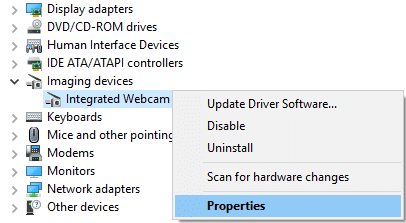
4. 로 전환 드라이버 탭 그리고 클릭 롤백 드라이버.
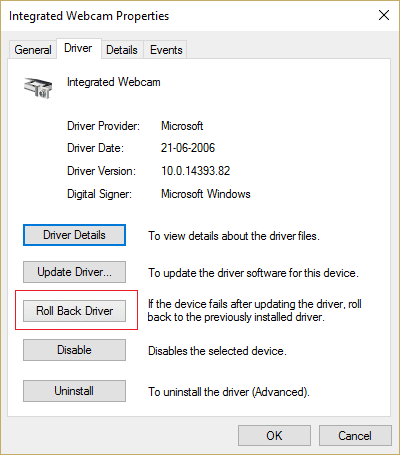
5. 선택하다 예/확인 드라이버 롤백을 계속합니다.
6. 롤백이 완료되면 PC를 재부팅합니다.
할 수 있는지 확인 웹캠이 작동하지 않는 문제 수정, 그렇지 않은 경우 다음 방법을 계속합니다.
방법 3: 웹캠 드라이버 제거
1. 장치 관리자를 연 다음 웹캠을 마우스 오른쪽 버튼으로 클릭하고 제거.
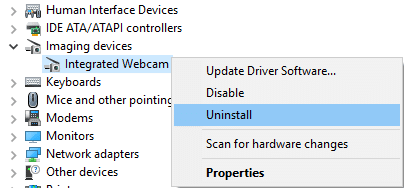
2. 드라이버를 계속하려면 예/확인을 클릭하십시오. 제거.
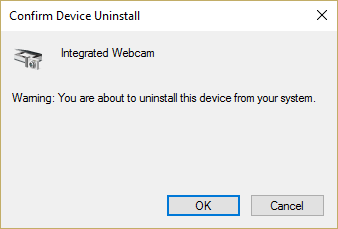
3. 제거가 완료되면 클릭 동작 장치 관리자 메뉴에서 선택하고 하드웨어 변경 사항을 검색합니다.

4. 프로세스가 드라이버를 다시 설치할 때까지 기다렸다가 PC를 다시 시작하십시오.
방법 4: 수동으로 드라이버 업데이트
PC 제조업체의 웹 사이트로 이동하여 웹캠용 최신 드라이버를 다운로드합니다. 드라이버를 설치하고 설정이 드라이버를 업데이트할 때까지 기다립니다. PC를 재부팅하고 Windows 10 문제에서 웹캠이 작동하지 않는 문제를 해결할 수 있는지 확인하십시오.
방법 5: 장치 비활성화 및 다시 활성화
1. Windows 키 + R을 누른 다음 입력 devmgmt.msc Enter 키를 눌러 장치 관리자를 엽니다.
2. 이미징 장치를 확장한 다음 웹캠을 마우스 오른쪽 버튼으로 클릭하고 장애를 입히다.
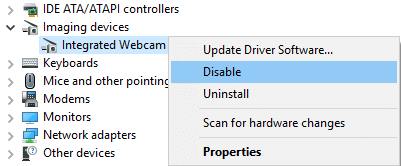
4. 다시 장치를 마우스 오른쪽 버튼으로 클릭하고 할 수있게하다.
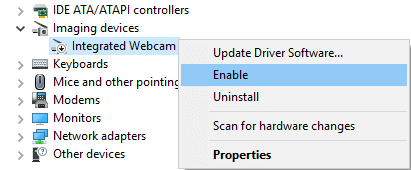
5. 문제를 해결할 수 있는지 확인한 다음 PC를 다시 시작하십시오.
방법 6: Windows 10 설치 복구
이 방법은 문제가 해결되지 않으면 이 방법이 PC의 모든 문제를 반드시 복구할 것이기 때문에 최후의 수단입니다. 설치 복구는 전체 업그레이드를 사용하여 시스템에 있는 사용자 데이터를 삭제하지 않고 시스템 문제를 복구합니다. 따라서이 기사를 참조하십시오. Windows 10 설치를 쉽게 복구하는 방법.
추천:
- 작업 스케줄러 오류 수정 지정된 인수 중 하나 이상이 유효하지 않습니다.
- 기본 프린터가 계속 변경되는 문제를 수정하는 방법
- 장치가 오프라인 상태입니다. 이 장치에서 마지막으로 사용한 암호로 로그인하십시오
- Superfetch가 작동을 멈췄습니다.
그것이 당신이 성공적으로 Windows 10에서 웹캠이 작동하지 않는 문제 수정 그러나 이 가이드와 관련하여 여전히 질문이 있는 경우 의견 섹션에서 자유롭게 질문하십시오.



